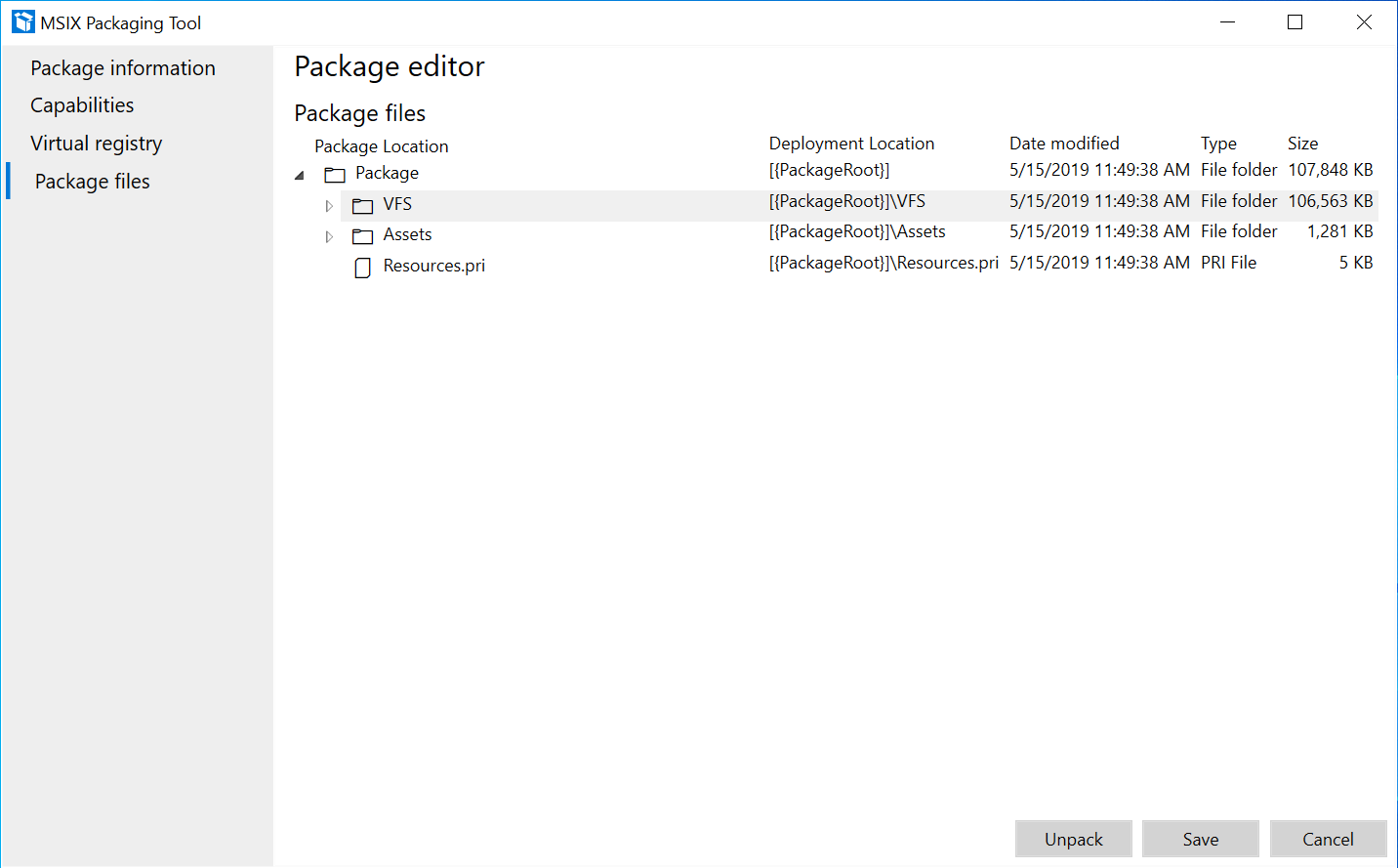使用套件編輯器編輯套件
若要變更現有的 MSIX 套件,例如編輯指令清單中的屬性或套件的內容,而不需要再次封裝安裝程式,您可以在 MSIX 封裝工具中使用 套件編輯器 。
從 MSIX 封裝工具的歡迎頁面,選取 [套件編輯器] 圖示,流覽 MSIX 套件,然後選取 [ 開啟套件]。 您也可以以滑鼠右鍵按兩下 MSIX 套件,然後選取 [使用 MSIX 封裝工具 編輯] (1.2019.1018.0 版和更新版本)。
您可以透過底部的 [解除封裝] 按鈕,從套件編輯器解壓縮 MSIX 套件。 然後,您可以選取要解壓縮 MSIX 套件的位置。
套件資訊頁面
在 [套件資訊] 頁面中,您可以透過 UI 中的欄位變更套件資訊,或是在您選擇的編輯器中手動開啟 MSIX 資訊清單檔案,然後變更資訊清單欄位。 您在編輯資訊清單時,套件編輯器頁面是不可編輯的。 當您儲存資訊清單後,UI 會隨即更新。
您可以瀏覽至套件編輯器的其他區段,以編輯您的功能、虛擬登錄或套件檔案。 完成編輯套件之後,請務必先簽署您的套件並更新版本,然後再儲存變更。
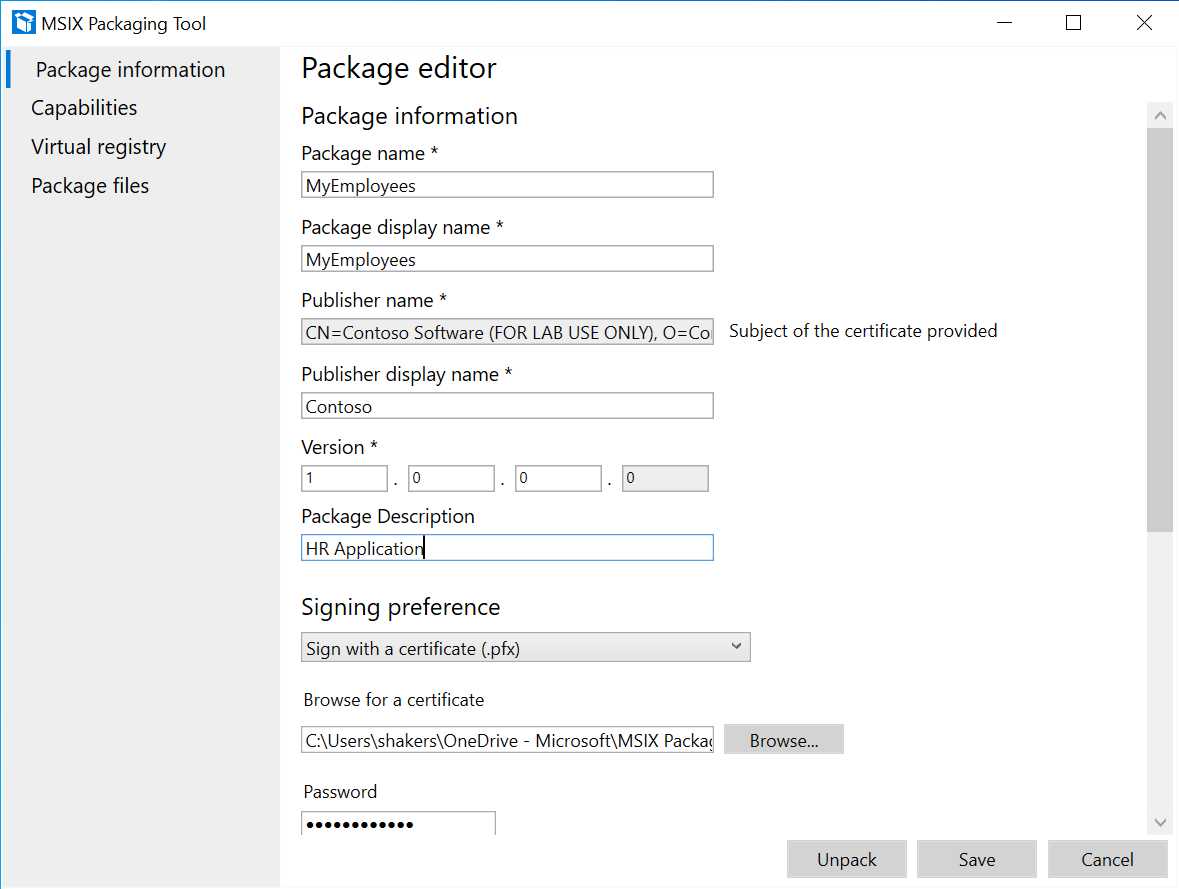
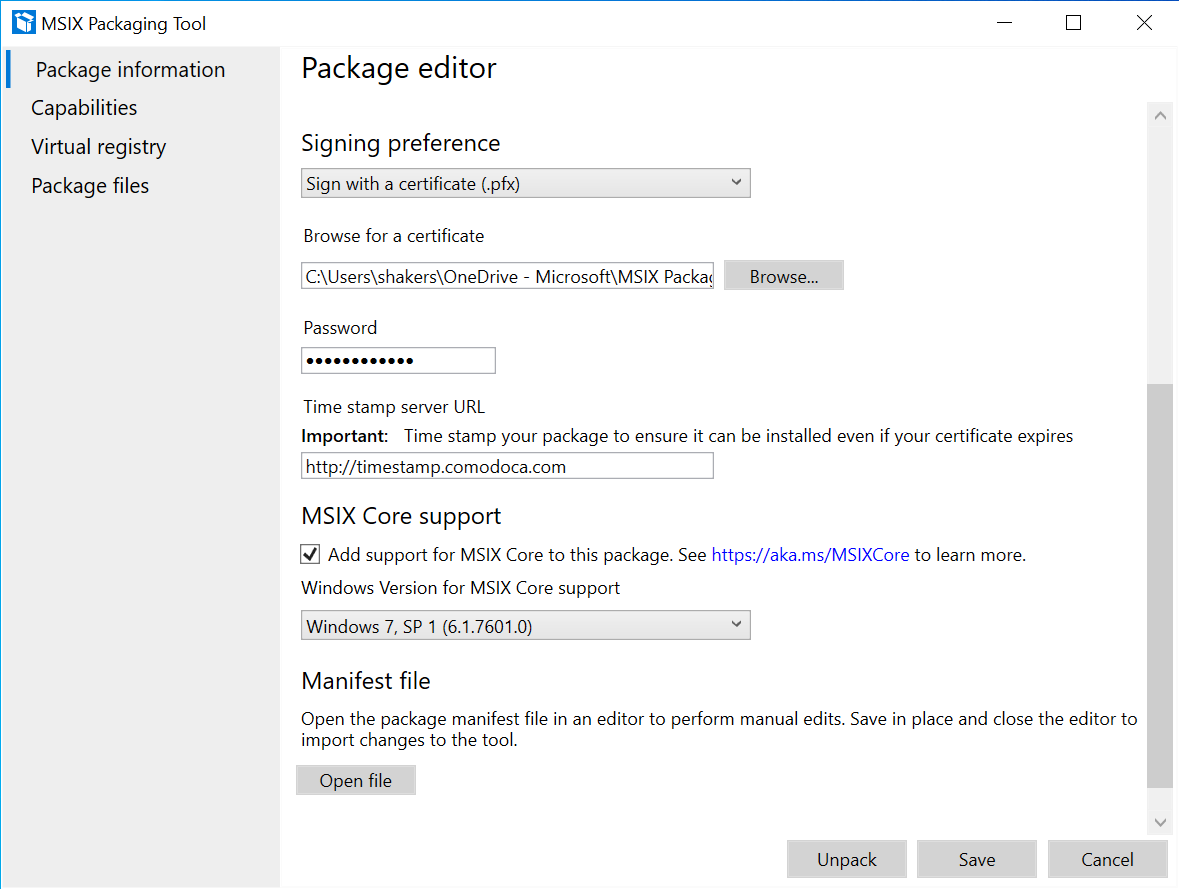
功能頁面
在 [功能] 頁面上,您可以新增或移除套件的功能。 如果功能存在套件中,其核取方塊會是勾選狀態。 如果您選取或取消選取功能,您的資訊清單也會更新。 這會轉譯為 <MSIX 指令清單中的功能> 專案。
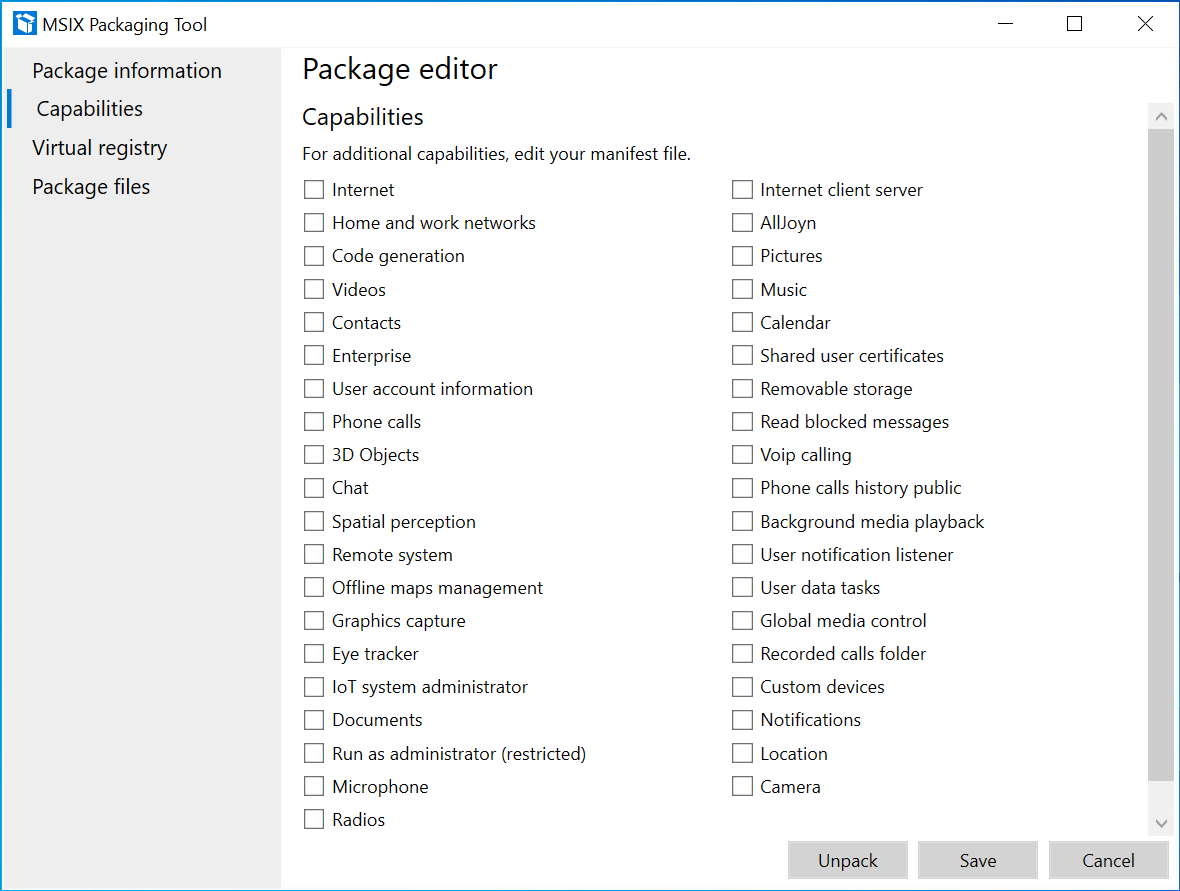
虛擬登錄頁面
[虛擬登錄] 頁面會顯示應用程式上所有已封裝的虛擬登錄項目。
以滑鼠右鍵按一下左側視窗中的節點,以執行下列作業:
- 展開/摺疊:展開或摺疊登錄區中的所有登錄機碼。
- 機碼:可讓使用者重新命名、刪除或建立新機碼。
- 值:可讓使用者將機碼值新增為字串、二進位值或 DWORD。
以滑鼠右鍵按一下右側視窗中的任何位置,以執行下列作業:
- 刪除:刪除機碼。
- 新增字串:將字串值新增至機碼。
- 新增二進位值:將二進位值新增至機碼。
- 新增 DWORD:將 DWORD 值新增至機碼。
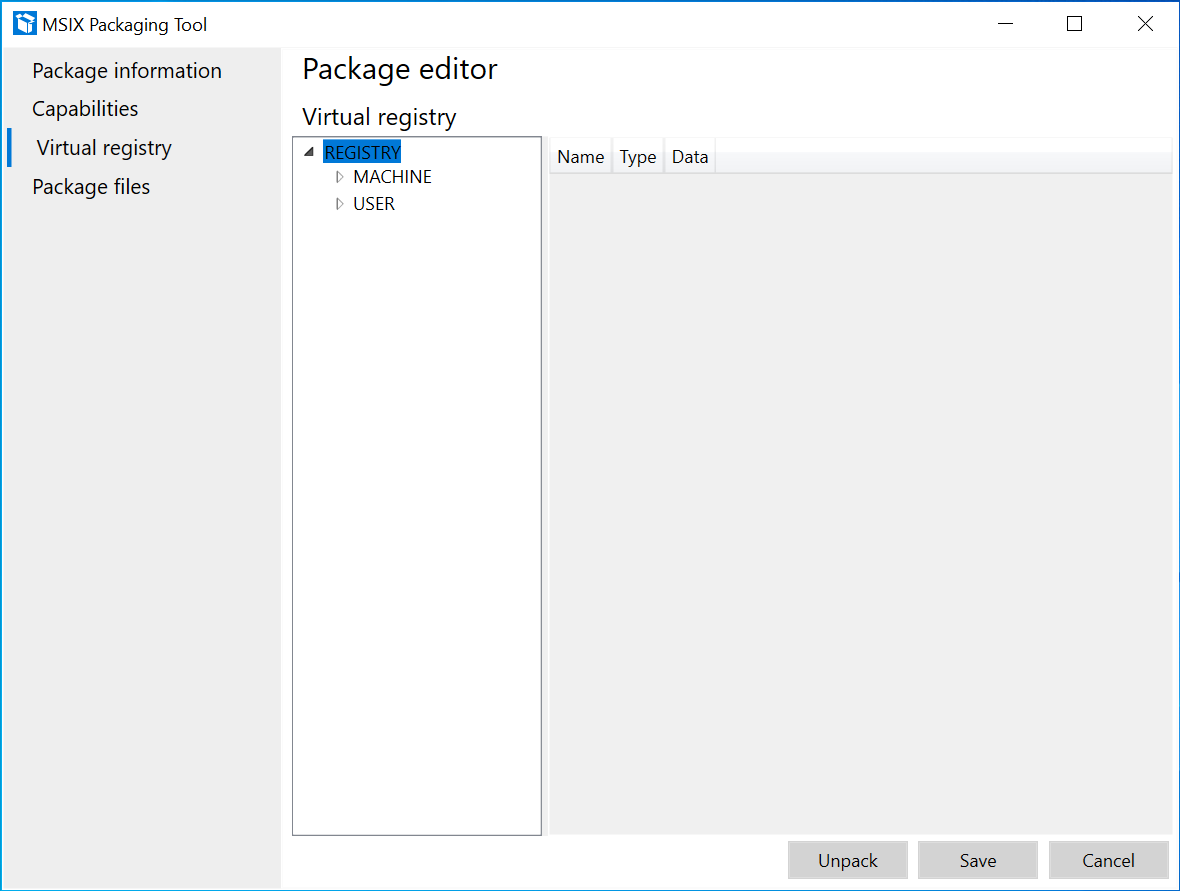
套件檔案頁面
在 [套件檔案] 頁面中,您可以按兩下來展開套件內容的檔案系統。 例如,您可以使用此頁面來編輯應用程式圖示和資產。
以滑鼠右鍵按一下資料夾,以執行下列作業:
- 新增檔案:將檔案新增至選取的資料夾。
- 新增資料夾:建立新的空白資料夾。
- 新增資料夾:流覽以新增現有的資料夾。
- 刪除:刪除選取的資料夾。
- 移動:將資料夾重新命名或移至新位置。
以滑鼠右鍵按一下檔案,以執行下列作業:
- 刪除:刪除選取的檔案。
- 移動:將檔案重新命名或移至新位置。